Dans le domaine du progrès technologique, le plus récent est souvent le meilleur choix. Pour ce qui est des formats d'images animées ou statiques pour le net, c'est aussi souvent le cas. Par exemple l'ancêtre GIF code les images sur 256 couleurs seulement, contre 16 millions pour le plus récent WebP. WebP compresse aussi plus efficacement les données. Et comme de plus en plus de navigateurs web prennent en charge le format WebP, convertir GIF en WebP est une bonne idée. Voici quelques outils pour vous aider.

Partie 1. Comment convertir des fichiers GIF en WebP facilement
Le premier outil, c'est Aiseesoft Convertisseur Vidéo Ultime, un spécialiste de la conversion de fichiers multimédias. Il convertit les images dans de multiples formats dont WebP. C'est une bonne façon de convertir GIF en WebP si vous avez beaucoup de fichiers à traiter d'un coup et si ce sont des GIF statiques. La définition et la qualité du format cible sont légèrement paramétrables. L'outil est vraiment simple d'utilisation, mais reste souple grâce à ces quelques paramètres. Côté système d'exploitation, il aura besoin de Mac OS 10.12 et supérieur ou de Windows 11, 10, 8.1, 8, ou 7.
Aiseesoft Convertisseur Vidéo Ultime
- Convertir les images JPG, PNG, WEBP, BMP, TIFF, etc.
- Supporter la conversion de la plupart des formats vidéo et audio populaires, y compris MP4, MTS, WMV, AVI, MOV, FLV, 3GP, MPG, AMV, M4V, VOB, TS, FLAC, AAC, AC3, WMA, WAV, M4R, MP3, OGG, etc.
- Faire le montage vidéo pour obtenir un bon effet visuel.
- Créer une vidéo avec des clips vidéo et des images.
- Faire un collage vidéo avec des vidéos et des images.
- La boîte à outils offre une dizaine d'outils pour faciliter votre traitement des fichiers multimédias.
Étape 1 Lancer Aiseesoft Convertisseur Vidéo Ultime.
Étape 2 Aller dans l'onglet Boîte à outils et cliquer sur la tuile Convertisseur d'image.
 Importer les PNG dans le Convertisseur d'Image
Importer les PNG dans le Convertisseur d'Image
Étape 3 Importer la ou les fichiers GIF.
Étape 4 Choisir le format WebP.
 Sélectionner le format WEBP
Sélectionner le format WEBP
Étape 5 Spécifier le dossier cible.
Étape 6 Cliquer sur Exporter.
 Exporter les images
Exporter les images
Partie 2. Comment convertir GIF en WebP avec EZGIF.COM
Comme son nom l'indique, EZGIF.COM est un service en ligne spécialisé pour le format GIF. Il peut créer des GIF animés aussi bien que statiques, et ensuite les éditer. Il peut également convertir le format GIF vers ou depuis d'autres formats d'image animés comme APNG, WebP Animated et AVIF ou statiques comme JPG, PNG, HEIC, etc. C'est donc un bon outil aussi pour convertir JPG en WebP. Après la conversion vous pourrez même éditer le nouveau fichier WebP. Il prend en charge les GIF de moins de 50 Mo.
Étape 1 Ouvrir le site d'EZGIF.COM.
Étape 2 Cliquer sur l'onglet WebP, puis sur le sous-onglet GIF to WebP.
Étape 3 Importer le GIF à convertir à l'aide du bouton Choisir un fichier.
Étape 4 Cliquer sur Upload! Pour envoyer le fichier sélectionné sur le serveur de conversion.
 Ajouter des fichiers
Ajouter des fichiers
Étape 5 Cocher la case lossy pour la meilleure compression possible.
Étape 6 Lancer la conversion en cliquant sur Convert to WebP.
Étape 7 Descendre la page et cliquer sur le bouton Save du nouveau fichier WebP pour le sauvegarder localement.
 Convertir GIF en WebP avec EZGIF.COM
Convertir GIF en WebP avec EZGIF.COM
Partie 3. Comment convertir GIF en WebP avec Convertio
Les 3 solutions suivantes sont des convertisseurs généralistes en ligne qui convertiront les GIF statiques en WebP statiques et les GIF animés en WebP animés équivalent.
Le premier vient d'Allemagne et est un des plus connus et réputé : Convertio. Il existe en version gratuite et payante. La version gratuite offre la conversion simultanée de 2 fichiers de moins de 100 Mo. On est sur de la conversion pure. Il n'y a aucun outil supplémentaire pour éditer l'image.
Mais par contre le site connaît un nombre impressionnant de formats différents, des plus anciens aux plus récents et des plus connus aux plus exotiques. Il peut même convertir un GIF en vidéo.
Étape 1 Aller sur le site de Convertio (https://convertio.co/fr)
Étape 2 Cliquer au centre de l'écran sur le bouton Choisir les fichiers et importer le ou les images GIF.
Étape 3 Sélectionner WebP comme format cible.
Étape 4 Lancer la conversion en cliquant sur le bouton rouge Convertir.
 Convertir GIF en WebP avec Convertio
Convertir GIF en WebP avec Convertio
Étape 5 À la fin du processus, télécharger la nouvelle image WebP grâce au bouton télécharger en regard de chaque fichier.
Partie 4. Comment convertir GIF en WebP avec Online-convert
Online-convert est un autre poids lourd de la conversion en ligne. Il plaira à ceux qui veulent éditer (un peu) le fichier original avant de le convertir. Concrètement, l'utilisateur pourra modifier la taille, appliquer un filtre de couleur et / ou un effet et recadrer le fichier original avant de convertir. Les GIF animés seront convertis en WebP animés. La version gratuite accepte les images jusqu'à 25 Mo, et peut en traiter un maximum de 3 simultanément.
Étape 1 Ouvrir un explorateur web sur le site d'Online-convert (https://www.online-convert.com/fr)
Étape 2 Sélectionner la tuile Convertisseur d'image, puis la tuile Convertir en PNG.
Étape 3 Importer le ou les fichier(s) GIF au moyen du bouton Choisissez un fichier.
Étape 4 Ajuster les paramètres optionnels d'édition selon les besoins.
Étape 5 Cliquer sur >DÉMARRER pour commencer la conversion.
 Convertir les images en WebP avec Online-convert
Convertir les images en WebP avec Online-convert
Étape 6 En fin de conversion indiquer le dossier d'enregistrement des nouvelles images dans l'explorateur de fichiers qui s'est ouvert.
Partie 5. Comment convertir GIF en WebP avec CDKM
CDKM est un convertisseur généraliste plus récent et qui vient de Hong Kong. Son interface est plus simple que les 2 précédents : tout se passe sur la même page. Elle s'adapte en plus très bien aux écrans de petite taille des smartphones.
La version gratuite du site est plutôt généreuse : jusqu'à 10 fichiers simultanée, dans la limite de 200 Mo par fichier. Le format cible a quelques options pour ajuster la qualité ou recadrer l'image. Les GIF animés seront convertis en WebP animés équivalent. Voici la méthode :
Étape 1 Ouvrir le site de CDKM (https://cdkm.com/fr/).
Étape 2 Cliquer sur CHOOSE FILES pour choisir les fichiers GIF à convertir.
Étape 3 Changer le format cible pour WEBP.
Étape 4 Cliquer sur DÉMARRER LA CONVERSION et patienter le temps tu traitement.
Étape 5 Cliquer sur Download pour sauvegarder les nouvelles images WebP.
 Convertir GIF en WebP avec CDKM
Convertir GIF en WebP avec CDKM
Étape 6 À la fin du processus, télécharger la nouvelle image WebP grâce au bouton télécharger en regard de chaque fichier.
Conclusion
Convertir GIF en WebP est normalement assez rapide. Les 2 formats ont des attributs similaires, comme l'animation, mais ne compressent pas les pixels de la même façon. Les convertisseurs généralistes offrent un résultat fidèle et satisfaisant, mais on est tributaire de la disponibilité de leurs serveurs distants.
On vous recommande de tester Aiseesoft Convertisseur Vidéo Ultime. Il est très rapide. Enfin, si jamais votre préoccupation principale est la taille du fichier, sachez qu'il existe des solutions intéressantes pour compresser un GIF sans le convertir en WebP.
Que pensez-vous de cet article ?
Note : 4,7 / 5 (basé sur 125 votes)
 Rejoignez la discussion et partagez votre voix ici
Rejoignez la discussion et partagez votre voix ici












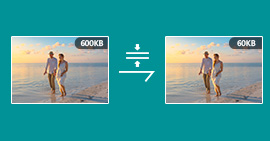 Réduire la taille d'une photo
Réduire la taille d'une photo Comment faire une vidéo avec des photos
Comment faire une vidéo avec des photos Compresser les images PNG
Compresser les images PNG
